Hp PAVILION T3100, PAVILION T3000, PAVILION T3200, PAVILION T3300, PAVILION T3400 User Manual [es]
Page 1

Guía Actualización y reparación
Page 2
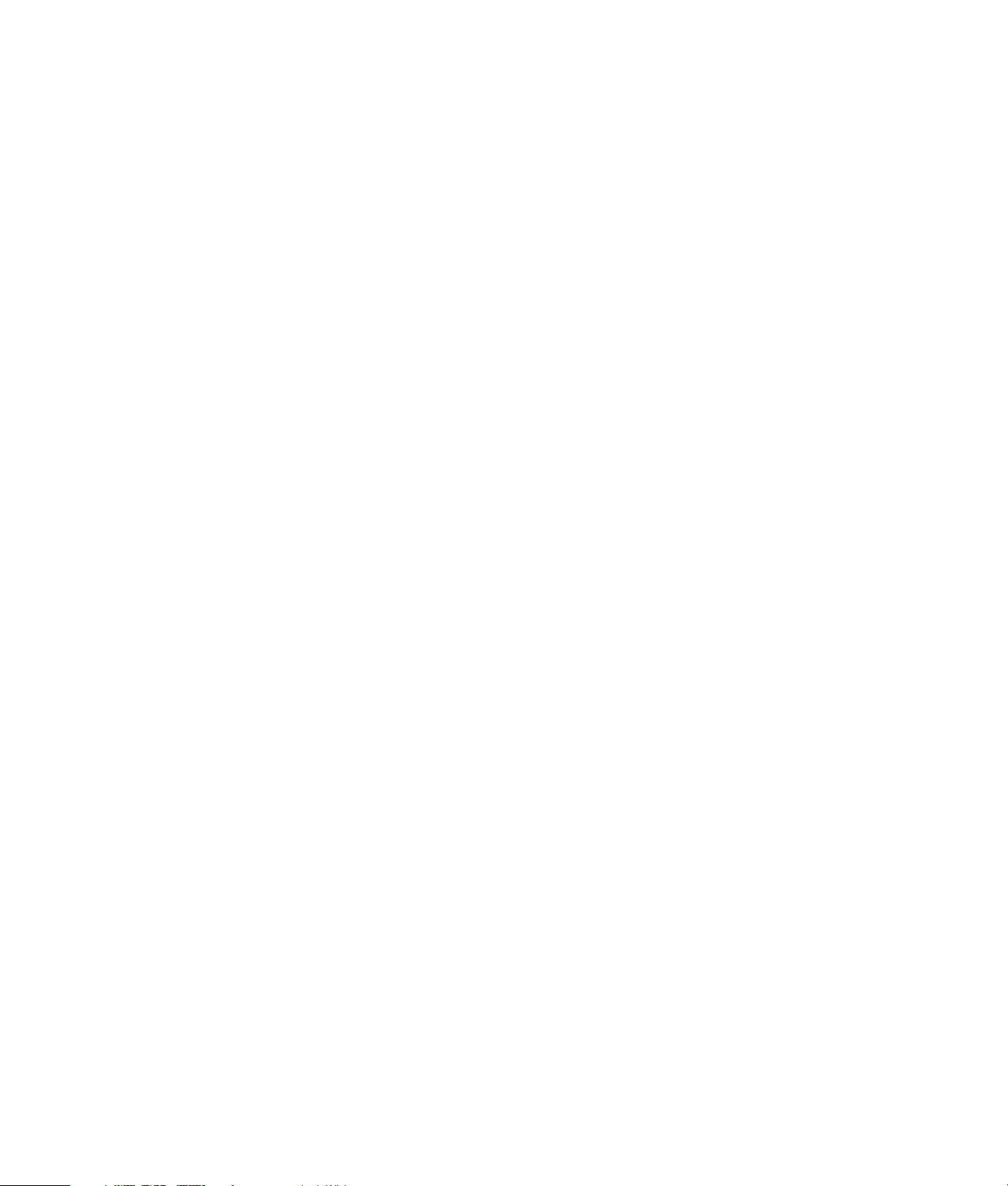
La información de este documento está sujeta a cambios sin previo
aviso.
Hewlett-Packard
®
Company no concede respecto a este material garantías
implícitas, ni de comercialización o aptitud para ningún propósito concreto, ni
ningún otro tipo de garantía.
HP no será responsable de los errores que contenga este documento, ni de los
daños incidentes o consecuentes relacionados con el suministro, rendimiento o
uso de este material.
HP no asume responsabilidad alguna derivada del uso o la fiabilidad de este
software, si se utiliza en equipos no suministrados por HP.
Este documento contiene información propia protegida por derechos de autor.
Todos los derechos reservados. No se autoriza que ninguna parte de este
documento sea fotocopiada, reproducida o traducida a otro idioma, sin el previo
consentimiento escrito de HP.
Hewlett-Packard Company
P.O. Box 4010
Cupertino, CA 95015–4010
EE.UU.
Copyright © 2005 Hewlett-Packard Development Company, L.P.
Todos los derechos reservados.
Este producto incorpora una tecnología de protección de derechos de autor que
está respaldada por las reivindicaciones de métodos de algunas patentes de
EE.UU. y otros derechos de propiedad intelectual de Macrovision Corporation y
otros propietarios de derechos. El uso de esta tecnología de protección de
derechos de autor debe ser autorizado por Macrovision Corporation, y está
previsto para uso doméstico y otros usos de visualización limitados, a menos que
Macrovision Corporation lo autorice de otro modo. Se prohíbe la ingeniería
inversa o el desensamblaje. Las reclamaciones de los aparatos con patentes de
EE.UU. 4,631,603, 4,577,216, 4,819,098 y 4,907,093 están autorizadas
únicamente en usos de visualización limitados.
Microsoft y Windows son marcas registradas en EE.UU. de Microsoft
Corporation.
HP defiende el uso legal de la tecnología y no respalda ni fomenta el uso de sus
productos para fines distintos de los permitidos por la ley nacional de propiedad
intelectual.
Page 3

Índice
Información de seguridad .............................................................. 1
Apertura y cierre de su PC ............................................................. 1
Preparación de su PC................................................................................1
Antes de abrir su PC .................................................................................1
Después de cerrar el PC ............................................................................2
Desmontaje del panel lateral......................................................................2
Colocación del panel lateral ......................................................................2
Desmontaje del panel frontal......................................................................3
Colocación del panel frontal......................................................................3
Ubicación de los components dentro del PC ................................................3
Desinstalación y sustitución de unidades ........................................ 4
Desmontaje de una unidad ........................................................................4
Sustituir o agregar una unidad ...................................................................6
Añadir memoria............................................................................. 8
Extracción de un módulo de memoria .........................................................8
Instalación de un módulo de memoria.........................................................9
Extracción e instalación de una tarjeta adicional .......................... 10
Extracción de una tarjeta adicional..........................................................10
Instalación de una tarjeta adicional ..........................................................11
Sustitución de la batería............................................................... 11
Guía Actualización y reparación
iii
Page 4
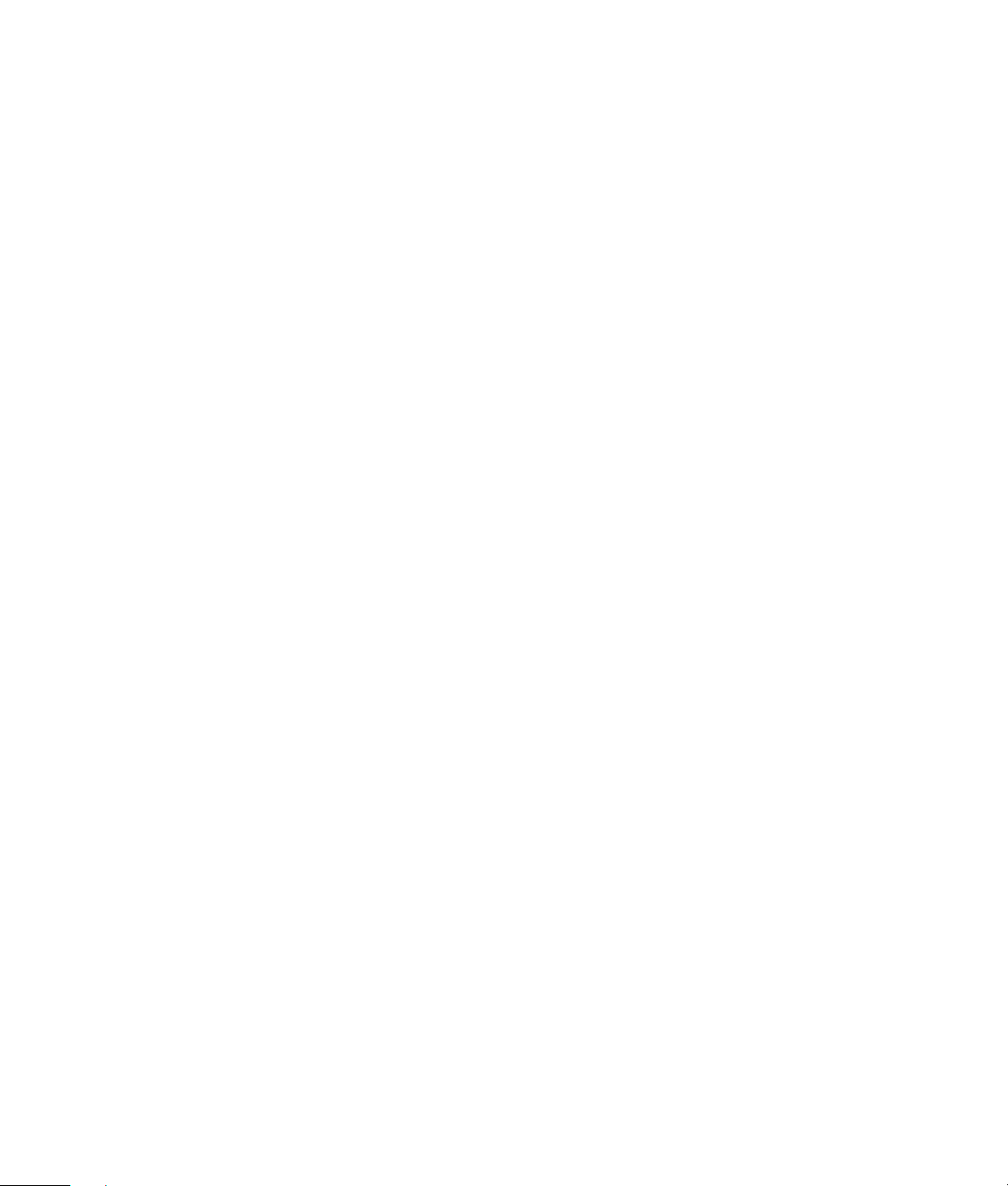
Page 5

Información de seguridad
Lea los puntos siguientes antes de intentar actualizar o
reparar el PC.
Este producto no ha sido evaluado para su conexión
a un sistema de electricidad “IT” (un sistema de
distribución de CA sin conexión directa a tierra, de
acuerdo con IEC 60950).
ADVERTENCIA: Por favor, lea
“Información sobre seguridad” que figura
en su Guía de garantía y soporte antes de
instalar y conectar su sistema a la
alimentación eléctrica.
Apertura y cierre de su PC
• Estos procedimientos suponen que el usuario está
familiarizado con la terminología general relativa a
los ordenadores personales y con las prácticas de
seguridad y cumplimiento de las normas necesarias
para utilizar y modificar equipos electrónicos.
• Anote el modelo del sistema, los números de serie,
todas las opciones instaladas y cualquier otro dato
sobre el sistema y guarde la información. Es más
fácil consultar esta información que abrir y
examinar su PC.
• Se recomienda usar una correa antiestática para la
muñeca y una base conductora acolchada para
trabajar en el sistema.
ADVERTENCIA: Desconecte siempre el
cable del módem del sistema telefónico y,
a continuación, desconecte el PC de la
fuente de alimentación antes de retirar los
paneles frontal y laterales del PC. Si no
desconecta el PC antes de abrirlo o de
realizar cualquier procedimiento, puede
dañar el equipo o sufrir daños
personales.
Preparación de su PC
Antes de actualizar algún componente del PC, debe
prepararlo para poder manipularlo con seguridad
junto con los componentes.
Antes de abrir su PC
1 Extraiga del ordenador todo disquete o disco
óptico (CD o DVD).
2 Haga clic en el botón Inicio y, a continuación,
haga clic en Apagar equipo. Haga clic en
Apagar.
3 Desconecte el cable del módem o teléfono, de
haberlo.
PRECAUCIÓN: Para reducir el riesgo de
lesiones personales por descarga
eléctrica o superficies calientes,
desconecte el cable de alimentación de la
toma de corriente y permita que los
componentes internos del sistema se
enfríen antes de tocarlos.
Guía Actualización y reparación 1
Page 6

4 Desconecte el cable de alimentación de la toma
eléctrica y luego del PC.
5 Desconecte todos los demás cables conectados
(como los del teclado, ratón y monitor) y todos los
dispositivos externos.
PRECAUCIÓN: La electricidad estática
puede dañar los componentes
electrónicos del ordenador o del equipo
opcional. Cerciórese de estar libre de
electricidad estática, tocando por unos
segundos un objeto metálico conectado a
tierra.
Después de cerrar el PC
Para evitar sufrir daños personales o dañar el equipo,
siga siempre este procedimiento en el orden indicado
después de cerrar el PC.
1 Vuelva a conectar el cable de alimentación.
ADVERTENCIA: Para reducir el riesgo de
descargas eléctricas, fuego o daños en el
equipo, no enchufe los conectores de
teléfono o telecomunicaciones a la tarjeta
de interfaz de red o NIC (denominada
conector Ethernet).
2 Vuelva a conectar el cable del módem/teléfono y
todos los otros cables (como los del teclado, ratón
y monitor) y los dispositivos externos.
3 Encienda el PC y todos los dispositivos periféricos.
4 Si ha instalado una tarjeta adicional, instale todos
los controladores de software que ha suministrado
el fabricante de la tarjeta.
Desmontaje del panel lateral
1 Retire el panel lateral aflojando el tornillo (D) que
sujeta el panel de acceso al chasis del PC.
2 Deslice el panel unos 2,5 cm hacia atrás y luego,
levántelo y retírelo de la unidad.
ADVERTENCIA: Tenga cuidado con los
bordes afilados del interior del chasis.
Colocación del panel lateral
1 Coloque el panel lateral en la posición correcta en
el chasis y deslícelo hasta que encaje en su lugar.
2 Guía Actualización y reparación
2 Asegúrese de que el orificio para el tornillo de
mariposa esté alineado con el orificio en el chasis
y vuelva a colocar el tornillo de mariposa (D).
Page 7

Desmontaje del panel frontal
Este procedimiento sólo es necesario al retirar o
sustituir una unidad óptica, un lector de tarjetas de
memoria o una unidad de disco duro.
1 Presione las tres lengüetas hacia el centro del
chásis (1).
Ubicación de los components dentro del PC
2 Tire del panel frontal hacia la derecha, alejándolo
del chásis.
3 Levante ligeramente el panel frontal y retírelo.
Colocación del panel frontal
1 Alinee la parte
superior del
panel delantero
con la parte
superior de la
delantera del
chasis.
2 Presione el panel
sobre el chasis
por la parte
superior y por
cada lado cerca
de la parte
inferior hasta que el panel quede encajado en su
posición.
A Bahía de unidad óptica superior (puede ser una unidad
de CD-ROM, CD-RW, DVD-ROM, DVD+RW/+R) o una
unidad combinada
B Bahía de unidad óptica inferior, puede estar vacía
(placa de apoyo) o una unidad de CD-ROM, CD-RW,
DVD-ROM, DVD+RW/+R, o una unidad combinada
C Lector de tarjeta de memoria (en algunos modelos)
D Unidad de disquetes (discos flexibles) (en algunos
modelos)
E Panel conector frontal (sin instrucciones de sustitución)
F Unidad de disco duro
G Unidad de disco duro secundaria (seleccione los
modelos)
Guía Actualización y reparación 3
Page 8

Desinstalación y sustitución de unidades
Su PC tiene varias unidades que puede sustituir o
actualizar. Vea el tema anterior “Ubicación de los
componentes dentro de su PC” para obtener
información sobre el tipo de unidad y la ubicación.
La unidad de disco duro puede ser Serial ATA
(conexión de tecnología avanzada, por sus siglas en
inglés) que usa un cable de datos estrecho, o una
unidad Parallel ATA que usa un cable de datos
ancho.
2 Localice la unidad que desea retirar.
Los modelos seleccionados tienen una unidad de
disco duro secundaria.
PRECAUCIÓN: Antes de remover el disco
duro, haga una copia de respaldo de
sus archivos personales de la unidad
de disco duro en un dispositivo de
almacenamiento externo, como un CD.
De lo contrario, perderá datos. Tras
sustituir la unidad de disco duro, debe
ejecutar la recuperación del sistema con
los discos de recuperación para cargar
los archivos instalados de fábrica. Vea
la documentación del usuario que se
adjunta con su PC para obtener detalles
acerca del procedimiento de
recuperación.
Puede agregar una unidad óptica en una bahía de
unidad óptica inferior que esté vacía.
IMPORTANTE: Antes de instalar una nueva unidad
óptica, asegúrese de que sea compatible con el
sistema operativo Microsoft
®
Windows® XP.
Compruebe también que tiene el software y los
controladores correctos para que la unidad óptica
funcione con el sistema operativo.
3 Libere la unidad del chasis levantando la
lengüeta (1) sobre el soporte de pestillo de las
unidades y luego, desplazando (2) la unidad a
través de la bahía. (El soporte de pestillo de
unidades fija las unidades en sus posiciones
respectivas en el chasis).
Para la unidad de disco duro secundaria, extraiga
los dos tornillos (3) y luego desplace la unidad
parcialmente fuera de la bahía (4).
Desmontaje de una unidad
1 Complete los procedimientos para preparar el PC,
para desmontar el panel lateral y para desmontar
el panel frontal. Consulte “Apertura y cierre de su
PC“ en la página 1.
4 Guía Actualización y reparación
Desinstalación de la unidad de disco duro
secundaria
Page 9

4 Desconecte el cable de alimentación y el cable de
datos de la parte trasera de la unidad que desee
retirar, como se indica en las ilustraciones
siguientes:
• Para unidades ópticas, desconecte el cable de
alimentación (P) y el cable de datos (D) de la
parte trasera de la unidad que desea retirar. Si
la unidad tiene un cable de sonido (S),
desconéctelo también.
• Par la mayoría de cables de la unidad, saque el
conector usando un ligero movimiento oscilante.
Para unidades de disco duro Serial ATA, pulse el
pestillo (5) (sólo en algunos modelos) del centro
de cada conector y tire del mismo (6).
6
5
Desconexión de la unidad de disco duro
Serial ATA Cables
Desconexión de los cables de la unidad
óptica
Desconexión del lector de tarjetas de
memoria Cable de la unidad
Desconexión de la unidad de disco duro
Parallel ATA Cables de la unidad
5 Extraiga la unidad de la bahía correspondiente.
6 Si va a sustituir la unidad antigua por una nueva,
retire los cuatro tornillos guía (dos en cada lado)
de la unidad antigua. Necesita los tornillos para
instalar la nueva unidad.
Desconexión de la unidad de disquetes
(disco flexible) Cables
Guía Actualización y reparación 5
Page 10

Sustituir o agregar una unidad
1 Si es necesario, retire la unidad actual. Ver
“Desmontaje de una unidad“ en la página 4.
2 Si va a agregar una unidad en una bahía de
unidad óptica inferior que esté vacía, debe retirar
la placa de apoyo de la bahía. Para ello, inserte
un destornillador plano en la ranura de la placa
de apoyo (C) y gire el destornillador para retirar
la placa de apoyo del chasis. Deseche la placa
de apoyo.
5 Deslice la unidad en la bahía de la unidad,
asegurándose de alinear los tornillos guía con las
ranuras guía.
3 Asegúrese de que el puente de la nueva unidad
óptica o disco duro Parallel ATA esté en la posición
CS (selección de cable). Puede que su unidad no
sea igual a las de las figuras. La unidad de disco
duro Serial ATA no usa Cable Select.
Puente de selección de cable
4 Instale cuatro tornillos guía, dos a cada lado de la
unidad nueva. Los tornillos ayudan a guiar la
unidad hasta su posición correcta en la bahía.
Para una unidad de disco secundaria, salte este
paso y continúe en el paso 5.
Para una unidad de disco secundaria, deslice la
unidad en la bahía (con los conectores hacia
afuera) y alinee los orificios para tornillos (3).
Introduzca los dos tornillos (4).
6 Guía Actualización y reparación
Page 11

6 Vuelva a conectar los cables de alimentación y de
datos a la unidad como se indica en las siguientes
ilustraciones. Conecte de nuevo el cable de sonido,
si lo hubiera.
Conexión de los cables de la unidad óptica
NOTA: Una unidad óptica puede incluir un cable
de sonido. Conecte también este cable.
Conexión de la unidad del lector de tarjetas de
memoria Cable
Conexión de los cables de la unidad de
disquetes (disco flexible)
Conexión de la unidad de disco duro Serial ATA
Cables
A
B
C
MASTER
SLAVE
To CPU
Conexión de la unidad de disco duro
Parallel ATA Cables
A Conectar a la unidad de disco duro primaria
B Conectar a la unidad de disco duro secundaria (sólo en
algunos modelos)
C Conectar a la placa madre del PC
ADVERTENCIA: Para la unidad secundaria
Parallel ATA, asegúrese de conectar el
extremo del cable de datos marcado
como Master (A) a la unidad de disco
duro primaria y el conector marcado
como Slave (B) a la unidad de disco duro
secundaria. Si el cable de datos no se
conecta correctamente, el PC no podrá
localizar las unidades de disco duro y
podría provocarse una pérdida de datos.
Guía Actualización y reparación 7
Page 12

7 Empuje la unidad hasta el fondo de la bahía hasta
que la unidad quede encajada en su posición.
8 Realice por completo los procedimientos para
sustituir el panel frontal, vuelva a colocar el panel
lateral y cierre el PC. Consulte “Apertura y cierre
de su PC“ en la página 1.
Añadir memoria
Su PC incorpora una memoria de acceso aleatorio o
RAM (por sus siglas en ingles) que almacena
temporalmente datos e instrucciones en su PC. El PC
viene con uno o más módulos de memoria, pero usted
puede reemplazar los módulos de memoria existentes
por otros de mayor capacidad.
La placa madre contiene conectores para DIMM DDR
(módulos de memoria de doble entrada de velocidad
doble de datos). El número exacto de conectores y el
tipo de módulo de memoria DDR depende del modelo
de su PC.
Extracción de un módulo de memoria
1 Complete los procedimientos para preparar el
PC y para desmontar el panel lateral. Consulte
“Apertura y cierre de su PC“ en la página 1.
2 Coloque con cuidado el PC sobre uno de sus
lados.
3 Localice los conectores de memoria en la placa
madre.
PRECAUCIÓN: Al manipular el módulo de
memoria, tenga cuidado de no tocar
ninguno de los contactos. De lo contrario,
podría dañar el módulo.
4 Si es necesario, aparte los cables que estorben.
5 Presione sobre los dos clips de retención en los
extremos del conector de memoria hasta expulsar
el módulo de memoria del mismo.
A DIMM DDR
Para determinar el tipo y la velocidad del módulo de
memoria que utiliza su PC, y para encontrar la
información y especificaciones concretas del módulo
de memoria, vaya al sitio Web mencionado en la
Garantía y guía de soporte y haga clic en el vínculo
Soporte.
ADVERTENCIA: El uso de un módulo de
memoria erróneo puede dañar el equipo.
ADVERTENCIA: No tire del módulo de
memoria para extraerlo del conector. Use
los clips de retención para expulsarlo.
6 Extraiga el módulo de memoria (2) del conector de
memoria, levantándolo.
8 Guía Actualización y reparación
Page 13

Instalación de un módulo de memoria
Amplíe la memoria del PC con memoria del
mismo tipo y velocidad que la instalada originalmente
en el PC.
PRECAUCIÓN: Al manipular el módulo de
memoria, tenga cuidado de no tocar
ninguno de los contactos. De lo contrario,
podría dañar el módulo.
1 Abra ambos pestillos del conector del módulo de
memoria:
• Si se dispone a sustituir un módulo de memoria,
coloque el nuevo módulo de memoria en la
misma ranura de memoria de la que extrajo la
memoria antigua.
O bien,
• Si se dispone a agregar un módulo de memoria,
instale el módulo nuevo en el conector más
próximo al módulo preinstalado e instale
módulos adicionales en los conectores próximos
disponibles.
2 El módulo de memoria se puede instalar de una
sola manera. Haga coincidir la muesca del módulo
con la lengüeta del conector de memoria (B).
Coloque el módulo con cuidado y empújelo con
firmeza dentro de la ranura, cerciorándose de que
los pestillos de ambos extremos encajen en su
lugar.
3 Coloque el chasis en posición vertical.
4 Complete los procedimientos para sustituir el panel
lateral y cierre el PC. Consulte “Apertura y cierre
de su PC“ en la página 1.
NOTA: Si aparece una pantalla en blanco después de
sustituir o agregar un módulo de memoria, significa
que no se instaló la memoria correctamente o que es
de un tipo de memoria incorrecto. Extraiga y vuelva a
instalar el módulo de memoria.
Guía Actualización y reparación 9
Page 14

Extracción e instalación de
v
una tarjeta adicional
Una tarjeta adicional es una tarjeta de circuito como
una tarjeta PCI o AGP, que cabe en una ranura de
tarjeta adicional del PC. Su PC contiene varias
ranuras de expansión que se pueden usar para
agregar componentes. La configuración de
componentes del PC varía según el modelo.
ADVERTENCIA: No sobrecargue el sistema
instalando tarjetas adicionales que
consuman demasiada corriente. El
sistema está diseñado para proporcionar
2 amperios (como promedio) a +5
en cada tarjeta del ordenador. El
consumo total de corriente a +5 voltios
en un sistema completo (con todas las
ranuras de expansión llenas) no debe ser
superior al número total de ranuras
multiplicado por 2 amperios.
Para extraer, sustituir o agregar una tarjeta adicional
se necesita un destornillador Phillips.
oltios
4 Dentro del PC, identifique las ranuras de tarjetas
adicionales de la placa madre.
ADVERTENCIA: Tenga cuidado con los
bordes afilados de la cubierta de las
ranuras de tarjetas adicionales.
5 Retire la cubierta de la ranura.
Sosteniendo la tarjeta por cada extremo, muévala
hacia atrás y adelante con cuidado hasta que los
conectores salgan del alojamiento y luego retire la
tarjeta. Asegúrese de no arañar la tarjeta con los
otros componentes. Guarde la tarjeta antigua en el
embalaje antiestático que contenía la nueva
tarjeta.
Extracción de una tarjeta adicional
1 Complete los procedimientos
para preparar el PC y para
desmontar el panel lateral.
Consulte “Apertura y cierre de
su PC“ en la página 1.
2 Coloque con cuidado el PC
sobre uno de sus lados.
3 En la parte posterior del PC,
extraiga el tornillo de la
cubierta del soporte para las
ranuras de tarjetas adicionales
y luego extraiga la cubierta del soporte.
6 Si no se dispone a sustituir la tarjeta adicional
antigua por una nueva, cierre la ranura abierta
insertando la cubierta de la ranura de metal en la
ranura abierta.
10 Guía Actualización y reparación
Page 15

Instalación de una tarjeta adicional
1 Alinee el borde de la tarjeta adicional con la
ranura del chasis y de manera suave pero firme,
presione la tarjeta hacia abajo haciéndola entrar
en la ranura de la tarjeta adicional. El conector
completo debe quedar bien encajado en la ranura
de la tarjeta.
2 En la parte posterior del PC, sustituya la cubierta
del soporte para las ranuras de expansión y luego
instale el tornillo.
3 Coloque el chasis en posición vertical.
4 Complete los procedimientos para sustituir el panel
lateral y cierre el PC. Consulte “Apertura y cierre
de su PC“ en la página 1.
Sustitución de la batería
Una batería de litio en la placa madre proporciona la
energía de respaldo para mantener funcionando el
reloj del PC. La batería tiene una duración de siete
años, aproximadamente.
Cuando empieza a descargarse, la fecha y hora
pueden ser incorrectas. Si la batería deja de
funcionar, cámbiela por una batería de litio CR2032
(3 voltios, 220mAH) o por otra equivalente.
ADVERTENCIA: Existe peligro de
explosión si la batería se reemplaza
incorrectamente. Sustitúyala sólo por el
mismo tipo de batería o uno equivalente.
Deseche las baterías usadas de acuerdo
con las instrucciones del fabricante.
1 Complete los procedimientos para preparar el PC y
para desmontar el panel lateral. Consulte
“Apertura y cierre de su PC“ en la página 1.
2 Coloque con cuidado el PC sobre uno de sus
lados.
3 Retire todos los cables, si fuera necesario, para
llegar hasta la batería.
4 Retire todos los módulos de memoria, si fuera
necesario, para llegar hasta la batería. Consulte
“Añadir memoria“ en la página 8.
5 Para retirar la batería, empuje el pestillo de la
batería y retírela del conector.
6 Instale la nueva batería CR2032 en el conector,
con el polo positivo (+) hacia el pestillo.
7 Vuelva a colocar los módulos de memoria o cables
que haya retirado.
8 Coloque el chasis en posición vertical.
9 Complete los procedimientos para sustituir el panel
lateral y para cerrar el PC. Consulte “Apertura y
cierre de su PC“ en la página 1.
NOTA: Si la nueva tarjeta o dispositivo no funciona,
lea las instrucciones de instalación del fabricante de
la tarjeta y vuelva a comprobar todas las conexiones,
incluidas las conexiones a la tarjeta, a la fuente de
alimentación, al teclado y al monitor.
Guía Actualización y reparación 11
Page 16

